วิธีแก้ไขข้อผิดพลาดในการเข้าสู่ระบบ WordPress ทั่วไป? (พร้อมวีดีโอ)
เผยแพร่แล้ว: 2019-11-13
ปรับปรุงล่าสุด - 8 กรกฎาคม 2021
WordPress เป็นหนึ่งในระบบจัดการเนื้อหาที่ใช้กันมากที่สุดในโลก เหตุผลประการหนึ่งที่ทำให้ความนิยมคือความสะดวกที่แม้แต่ผู้เริ่มต้นก็สามารถรับมือได้ดี นอกจากนี้ WordPress ยังมีความยืดหยุ่นสูงสำหรับการปรับแต่ง เนื่องจากมีขอบเขตที่ยอดเยี่ยมสำหรับการปรับแต่งโค้ดและเพิ่มส่วนขยาย แม้ว่าการจัดการจะค่อนข้างง่าย แต่บางครั้ง WordPress ก็นำเสนอความท้าทายบางประการสำหรับผู้เริ่มต้นโดยมีข้อผิดพลาดบางประการ ข้อผิดพลาดประเภทหนึ่งที่ผู้ใช้ WordPress พบบ่อยคือข้อผิดพลาดในการเข้าสู่ระบบ ในบทความนี้ เราจะพูดถึงวิธีแก้ไขข้อผิดพลาดในการเข้าสู่ระบบ WordPress ทั่วไป
ลืมรหัสผ่าน
สิ่งนี้สามารถเกิดขึ้นได้กับผู้ใช้ WordPress ทุกคน แต่อาจทำให้เกิดปัญหาได้ WordPress เสนอชุดโซลูชันเพื่อแก้ไขข้อผิดพลาดนี้ เราจะพิจารณาบางส่วนในบทความนี้
คลิกที่ "ลืมรหัสผ่านของคุณ?" ลิงค์
หากคุณลืมรหัสผ่าน คุณสามารถคลิกลิงก์นี้ในหน้าต่างเข้าสู่ระบบ จากนั้นลิงก์รีเซ็ตรหัสผ่านจะถูกส่งไปยังอีเมลที่คุณลงทะเบียน นี่เป็นวิธีแก้ปัญหาที่ง่ายที่สุดวิธีหนึ่งเมื่อคุณทำรหัสผ่านหายหรือลืม อย่างไรก็ตาม หากคุณไม่สามารถเข้าถึง ID อีเมลที่ลงทะเบียนไว้ได้ สิ่งนี้ไม่ได้ช่วยอะไรมาก
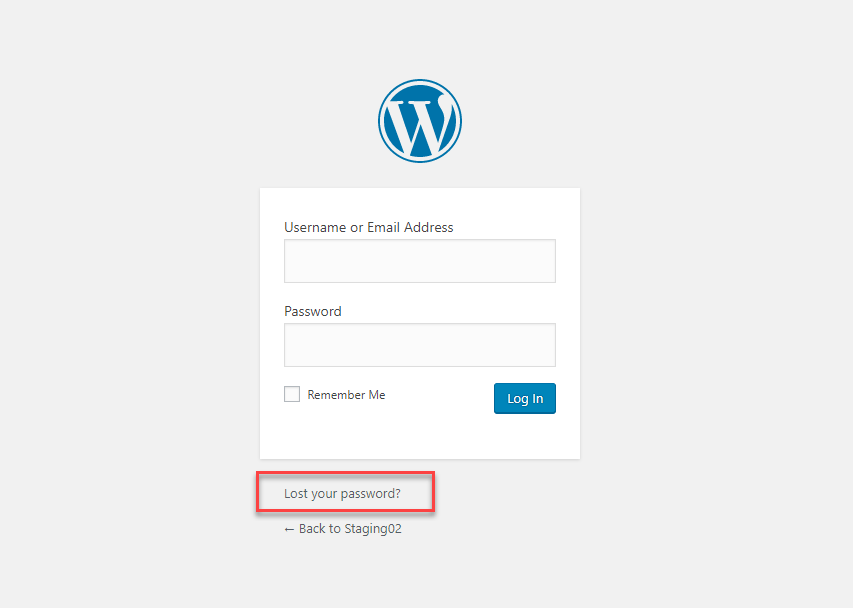
เปลี่ยนรหัสผ่านในโปรไฟล์ผู้ใช้
ตอนนี้ หากคุณยังสามารถเข้าถึง WordPress ของผู้ดูแลระบบได้ และผู้ใช้รายหนึ่งมีปัญหาในการเข้าสู่ระบบ คุณสามารถไปที่โปรไฟล์และเปลี่ยนรหัสผ่านได้ เพียงไปที่โปรไฟล์ผู้ใช้ เลื่อนลงไปที่ส่วนการจัดการบัญชี แล้วคลิกปุ่มสร้างรหัสผ่าน WordPress จะสร้างรหัสผ่านที่รัดกุมโดยอัตโนมัติ ซึ่งคุณสามารถเก็บหรือพิมพ์รหัสผ่านใหม่ได้

อัปเดตผ่านบรรทัดคำสั่ง MySQL
หากคุณพอใจกับการเข้ารหัส คุณสามารถใช้สตริงรหัสผ่าน MD5 ได้ คุณสามารถรับสิ่งนี้ได้จากตัวเลือกมากมาย เพียงเข้าถึงเครื่องมือนี้ สร้างคีย์ด้วย Python หรือสร้างไฟล์ชื่อ wp.txt โดยไม่มีอะไรนอกจากรหัสผ่าน ด้วย MySQL เวอร์ชันใหม่กว่า คุณสามารถใช้ MySQL เพื่อสร้างแฮช MD5 ให้กับคุณได้ เข้าสู่ระบบ MySQL ของคุณและเลือกฐานข้อมูล WordPress ค้นหา ID ผู้ใช้และอัปเดตสตริง MD5 ด้วยรหัสผ่าน
ผ่าน phpMyAdmin
หากคุณมีสิทธิ์เข้าถึง phpMyAdmin คุณสามารถอัปเดตรหัสผ่านโดยใช้กลยุทธ์นี้ได้เช่นกัน อย่างไรก็ตาม WordPress แนะนำให้ผู้ใช้ขั้นสูงเท่านั้นที่ลองทำสิ่งนี้ หากคุณเป็นนักพัฒนา คุณสามารถค้นหาขั้นตอนในการเปลี่ยนรหัสผ่านผ่าน phpMyAdmin ได้ที่นี่
ผ่าน FTP
คุณสามารถอัปเดตรหัสผ่านผ่าน FTP ได้เช่นกันหากคุณมีสิทธิ์ของผู้ดูแลระบบ คุณสามารถลงชื่อเข้าใช้ไซต์ผ่าน FTP และดาวน์โหลดไฟล์ functions.php ของธีม รวมบรรทัดต่อไปนี้ในไฟล์นี้หลังจาก <?php . แรก
wp_set_password( 'password', 1 );
ป้อนรหัสผ่านใหม่สำหรับผู้ดูแลระบบและอัปโหลดไฟล์กลับ เมื่อคุณสามารถกลับเข้าสู่ไซต์ของคุณได้แล้ว ให้ลบโค้ดบรรทัดนี้ออก มิฉะนั้นระบบจะรีเซ็ตรหัสผ่านทุกครั้งที่โหลดหน้าเว็บ
การใช้สคริปต์รีเซ็ตรหัสผ่านฉุกเฉิน
นี่คือตัวเลือกที่คุณสามารถลองใช้ได้หากไม่มีตัวเลือกอื่นใดที่ใช้งานได้ เป็นการดีกว่าที่จะช่วยผู้เชี่ยวชาญในการดำเนินการนี้ หากคุณเป็นผู้เริ่มต้นใช้งาน WordPress ขั้นตอนในการรีเซ็ตรหัสผ่านโดยใช้สคริปต์ PHP นี้มีรายละเอียดอยู่ที่นี่
ถูกเพิกถอนการเข้าถึง
บางครั้ง แม้ว่าคุณจะมีรหัสผ่านที่ถูกต้อง แต่คุณอาจเข้าสู่ระบบผู้ดูแลระบบ WordPress ไม่ถูกต้อง อาจเป็นเพราะผู้ดูแลระบบได้เพิกถอนสิทธิ์การเข้าถึงของผู้ใช้ของคุณ เป็นความน่าจะเป็นหากคุณเป็นเพียงผู้ใช้ไซต์เป็นครั้งคราว ผู้ดูแลไซต์ต้องให้สิทธิ์การเข้าถึงชั่วคราวแก่คุณก่อนหน้านี้และต้องเพิกถอนในภายหลัง หรือต้องลบโปรไฟล์ผู้ใช้ทั้งหมดด้วย หากคุณไม่สามารถรีเซ็ตรหัสผ่านด้วยลิงก์ลืมรหัสผ่าน ทางที่ดีควรติดต่อผู้ดูแลไซต์เพื่อตั้งค่าโปรไฟล์ใหม่
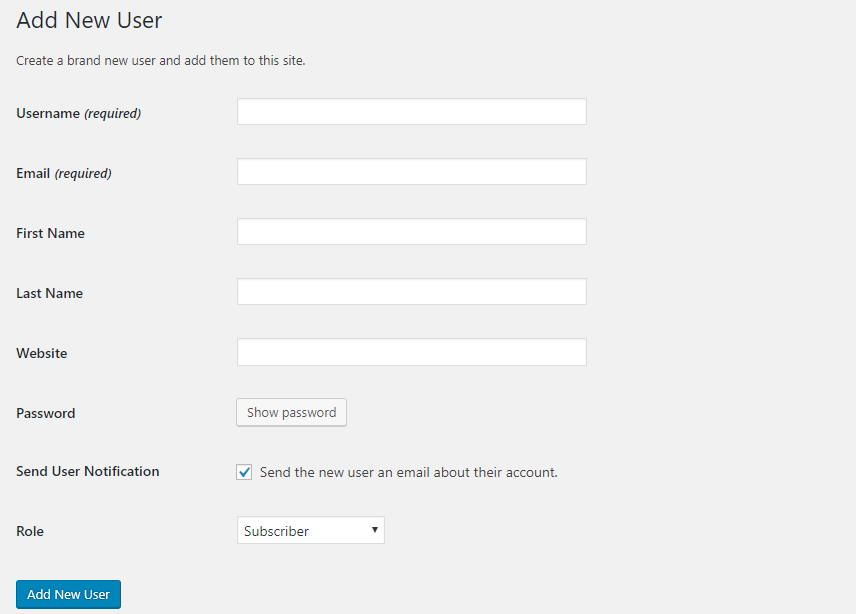
คุกกี้เบราว์เซอร์
บางครั้งคุกกี้ถูกบล็อกบนเบราว์เซอร์ของคุณ และอาจนำไปสู่ข้อผิดพลาดในการเข้าสู่ระบบ WordPress ในการแก้ไขปัญหา คุณสามารถตรวจสอบให้แน่ใจว่าได้เปิดใช้งานคุกกี้บนเบราว์เซอร์ของคุณ จากนั้นจึงล้างคุกกี้และแคช
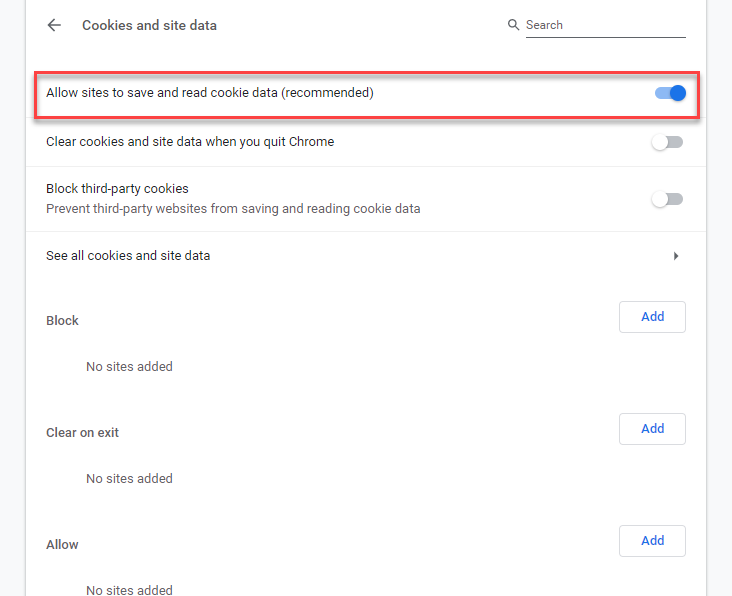
ไฟล์การเข้าสู่ระบบเสียหายหรือ .htaccess file
บางครั้งข้อผิดพลาดในการเข้าสู่ระบบ WordPress เกิดขึ้นเนื่องจากไฟล์เสียหาย ความเป็นไปได้อย่างหนึ่งคือไฟล์ wp-login เสียหาย
การติดตั้งไฟล์นี้อีกครั้ง คุณจะสามารถแก้ไขปัญหาได้ โดยทั่วไป คุณจะต้องลบไฟล์ wp-login ออกจากเซิร์ฟเวอร์ของคุณ แล้วอัปโหลดสำเนาใหม่โดยดาวน์โหลด WordPress Fresh อีกครั้ง
คุณยังสามารถแก้ไขไฟล์ wp-login ได้โดยไปที่ส่วน 'case retrievepassword' ที่นี่ คุณสามารถแทนที่ $user_login = $user_data["user_login"]; ด้วย $user_login = $user_data->user_login;

ข้อผิดพลาดในการเข้าสู่ระบบ WordPress อาจเกิดจากไฟล์ .htaccess ที่เสียหาย ในกรณีนี้ คุณสามารถลบไฟล์ .htaccess ที่เสียหายและแก้ไขปัญหาได้ มาดูกันว่าคุณจะจัดการสิ่งนี้ได้อย่างไร ค้นหาไฟล์ .htaccess บนเว็บไซต์ของคุณผ่าน FTP หรือตัวจัดการไฟล์ สร้างสำเนาของไฟล์และลบต้นฉบับ ลองเข้าสู่ระบบ WordPress หากคุณสามารถเข้าสู่ระบบได้ในขณะนี้ คุณสามารถสันนิษฐานได้ว่าปัญหาเกิดจากไฟล์ .htaccess ที่เสียหาย ตอนนี้คุณสามารถไปที่การตั้งค่า > ลิงก์ถาวร แล้วคลิกปุ่มบันทึกการเปลี่ยนแปลงเพื่อกู้คืนไฟล์ .htaccess กลับคืนบนเซิร์ฟเวอร์
การเปลี่ยนแปลงเว็บไซต์
การเปลี่ยนแปลงล่าสุดที่เกิดขึ้นกับไซต์อาจเป็นสาเหตุของข้อผิดพลาดในการเข้าสู่ระบบ WordPress ได้ การเปลี่ยนแปลงต่อไปนี้บนเว็บไซต์ของคุณสามารถป้องกันผู้ใช้จากการลงชื่อเข้าใช้เว็บไซต์ของคุณอย่างราบรื่น
- ใบรับรอง SSL เพิ่งติดตั้ง
- ปลั๊กอินความปลอดภัยที่ขอให้คุณเปลี่ยนที่อยู่ wp-login หรือ wp-admin
- สร้างหลายไซต์และเปลี่ยนชื่อเครือข่ายหรือที่อยู่ไซต์ย่อย
คุณสามารถตรวจสอบว่ารายละเอียดเหล่านี้ถูกต้องโดยลงชื่อเข้าใช้ phpMyAdmin
WordPress เปลี่ยนเส้นทาง
หาก URL ที่อยู่ WordPress หรือ URL ที่อยู่เว็บไซต์ไม่ถูกต้อง อาจทำให้เกิดปัญหากับการเข้าสู่ระบบได้ คุณจะไม่สามารถเข้าถึงพื้นที่ผู้ดูแลระบบเพื่อแก้ไขข้อผิดพลาดได้ การโยกย้ายหรือการย้ายแกน WordPress ล่าสุดไปยังไดเร็กทอรีย่อยอาจทำให้เกิดปัญหาได้
หากคุณสงสัยว่าอาจเป็นสาเหตุของปัญหาการเข้าสู่ระบบ คุณสามารถแก้ไขได้โดยทำตามขั้นตอนต่อไปนี้
ตรวจสอบค่า siteurl ในตาราง wp-options ในฐานข้อมูล WordPress แก้ไขหากดูเหมือนไม่ถูกต้อง ตอนนี้เปิด wp-login.php ในโปรแกรมแก้ไขข้อความแล้วลบบรรทัดต่อไปนี้
if ( dirname( 'http://' . $_SERVER['HTTP_HOST'] . $_SERVER['PHP_SELF']) != get_settings('siteurl') )
update_option( 'siteurl', dirname('http://' . $_SERVER['HTTP_HOST'] . $_SERVER['PHP_SELF']) );
หลังจากเปลี่ยน URL ของ WordPress หากคุณไม่สามารถเข้าสู่ระบบหรือเข้าถึงฐานข้อมูลได้ คุณสามารถอัปเดตไฟล์ wp-login ด้วยรหัสต่อไปนี้เพื่อรีเซ็ตที่อยู่
update_option( 'siteurl', 'http://your.domain.name/the/path' );
update_option( 'home', 'http://your.domain.name/the/path' );
เมื่ออัปเดตฐานข้อมูลแล้ว คุณสามารถลบบรรทัดเหล่านี้ได้
หน้าจอสีขาวแห่งความตาย
คุณอาจพบข้อผิดพลาดนี้หากคุณได้พยายามเปลี่ยนแปลงระดับโค้ดเมื่อคุณยังใหม่ต่อสภาพแวดล้อมของ WordPress หากคุณเพิ่มข้อมูลโค้ดอย่างไม่ถูกต้องในแบ็กเอนด์ สิ่งนี้อาจเกิดขึ้นได้ มาดูวิธีการแก้ปัญหาหากคุณพบข้อผิดพลาดนี้
ทางเลือกหนึ่งคือกลับไปที่ไฟล์ที่คุณแก้ไขและค้นหาข้อผิดพลาดที่คุณทำ หากคุณตรวจไม่พบข้อผิดพลาด คุณอาจต้องติดตั้ง WordPress อีกครั้ง หรือคุณสามารถเปลี่ยนไซต์กลับเป็นข้อมูลสำรองที่บันทึกไว้ล่าสุด
วิธีที่ดีที่สุดวิธีหนึ่งในการหลีกเลี่ยงข้อผิดพลาดนี้บ่อยๆ คือการบันทึกสำเนาของไฟล์ก่อนที่จะทำการเปลี่ยนแปลงใดๆ
หน่วยความจำไม่เพียงพอ
เมื่อคุณพยายามติดตั้งไฟล์ที่มีขนาดใหญ่เกินกว่าที่เซิร์ฟเวอร์ของคุณจะประมวลผล อาจทำให้เกิดข้อผิดพลาดได้ อย่างไรก็ตาม โดยส่วนใหญ่แล้ว จะไม่สามารถป้องกันคุณจากการเข้าสู่ระบบได้ คุณสามารถลบไฟล์เหล่านั้นออกจากเซิร์ฟเวอร์และนำสิ่งต่าง ๆ กลับมาใช้งานได้ตามปกติอีกครั้ง
หากคุณต้องการหลีกเลี่ยงข้อผิดพลาดนี้ในอนาคต คุณสามารถปรับขีดจำกัดสูงสุดที่ตั้งไว้ในไฟล์ wp-config.php ค้นหาบรรทัดที่มี 'wp_memory_limit' และเปลี่ยนค่าเริ่มต้นเป็นตัวเลขที่สูงขึ้น ตัวอย่างเช่น หากเป็น 64M ให้เพิ่มเป็น 98M หรือ 128M สิ่งนี้จะช่วยให้คุณติดตั้งไฟล์ได้โดยไม่มีปัญหาในครั้งต่อไป
ความขัดแย้งของปลั๊กอินหรือธีม
เมื่อคุณติดตั้งธีมหรือปลั๊กอิน อาจมีข้อขัดแย้งที่ทำให้คุณเข้าสู่ระบบไม่ได้ ในกรณีนี้ สิ่งสำคัญคือต้องระบุว่าปลั๊กอินหรือธีมใดที่สร้างปัญหาขึ้นมาแล้วจึงเปลี่ยน
ในกรณีของปลั๊กอิน ถ้าคุณรู้อยู่แล้วว่าปลั๊กอินตัวใดสร้างปัญหาขึ้นมา ก็เป็นเรื่องง่าย คุณสามารถลบปลั๊กอินและปัญหาจะได้รับการแก้ไข อย่างไรก็ตาม หากคุณไม่ทราบแน่ชัดว่าปลั๊กอินตัวใดทำให้เกิดปัญหา คุณต้องปิดใช้งานปลั๊กอินทั้งหมด คุณสามารถทำได้จากแผงการดูแลระบบหรือโดยการเข้าถึงโฟลเดอร์ /wp-content/plugins/ หรือคุณสามารถเปลี่ยนชื่อโฟลเดอร์ปลั๊กอินและเปลี่ยนกลับเป็นโฟลเดอร์เดิมได้เมื่อคุณกู้คืนการติดตั้ง WordPress
หากคุณคิดว่าชุดรูปแบบทำให้เกิดข้อผิดพลาดในการเข้าสู่ระบบ คุณสามารถใช้ FTP เพื่อเปลี่ยนชื่อโฟลเดอร์ชุดรูปแบบที่ใช้งานอยู่ ( /wp-content/themes/ ) ไซต์ของคุณจะเปลี่ยนเป็นธีม WordPress เริ่มต้นทันที หลังจากขั้นตอนนี้ คุณสามารถเข้าสู่ระบบผู้ดูแลระบบและเปลี่ยนธีมได้
หากคุณต้องการทราบสาเหตุของปัญหากับธีม คุณสามารถเรียกใช้โค้ดต่อไปนี้ในขณะที่ธีมยังคงทำงานอยู่
ini_set('display_errors','1');
ini_set('display_startup_errors','1');
error_reporting (E_ALL);
include('index.php');
?<
ปัญหาการเชื่อมต่อ
บางครั้งคุณอาจเห็นข้อผิดพลาดในการสร้างการเชื่อมต่อ อาจเป็นเพราะปัญหาการเชื่อมต่ออินเทอร์เน็ต หากไม่เป็นเช่นนั้น อาจมีปัญหากับผู้ให้บริการโฮสติ้งของคุณ คุณต้องตรวจสอบให้แน่ใจว่าเซิร์ฟเวอร์ไม่ได้หยุดทำงาน นี่อาจเป็นการละเมิดความปลอดภัยในเว็บไซต์ของคุณที่ขัดขวางไม่ให้คุณเข้าถึงเว็บไซต์ของคุณ
ดูวิดีโออธิบายข้อผิดพลาดทั่วไปของ WordPress และวิธีแก้ไข
หากคุณลองทำตามขั้นตอนทั้งหมดข้างต้นแล้ว แต่ยังไม่สามารถเข้าสู่ระบบผู้ดูแลระบบ WordPress ได้ คุณสามารถลองเพิ่มหัวข้อในฟอรัมสนับสนุนของ WordPress หวังว่าคุณจะมีความคิดที่ดีเกี่ยวกับวิธีการแก้ไขข้อผิดพลาดในการเข้าสู่ระบบ WordPress ทั่วไป โปรดแสดงความคิดเห็นหากคุณมีคำถาม
อ่านเพิ่มเติม
- จะติดตั้งเวิร์ดเพรสได้อย่างไร?
- การแก้ไขปัญหา WordPress ทั่วไป
